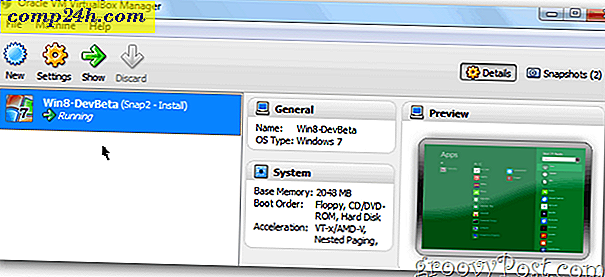Kuinka korjata Googlen ja Gmailin lihavoitua fonttia
 Tässä on hankala ongelma, jonka piti kohdata tänään ja tiedän, etten ole ainoa, jota tämä on tapahtunut:
Tässä on hankala ongelma, jonka piti kohdata tänään ja tiedän, etten ole ainoa, jota tämä on tapahtunut:
Yhtäkkiä Google-sivustojen fontti muuttui lihavoituna Firefoxissa .
Lähes kaikki Google-sivustot koskivat myös Gmailia, Google-kalenteriä, Google-hausta, saat kuvan ... Se oli outoa, koska en muokannut asiaa, ja se tapahtui juuri. Vaikka löysin ratkaisun, se ei ollut helppoa, sen sijaan, että pidit sen itselleni, alla selitän, mitä tapahtui ja miten sain sen.
Ensinnäkin, tässä on, miltä näyttää, kun saat osuma tämän outo font bug.
Huomaa : Tämä ongelma ilmeni myös WordPress-blogissa ... freaky

Pohjimmainen syy? Miksi se murtautui joka tapauksessa?
Syy näyttää olevan kirjasinversio Verdana- ja / tai Arial-fonttien kanssa, mutta asentaminen uudelleen ei tehnyt minulle mitään. Toisaalta se saattaa liittyä myös Firefoxin laitteiston kiihtyvyyteen. Eri tapauksissa vain yksi edellä olevista kahdesta ratkaisusta todella toimi, joten jos ensimmäinen ei ratkaise sitä puolestasi, toinen pitäisi.
Nyt kun olemme samaa mieltä, meillä on ongelma, katsotaan, mitä voimme tehdä sen suhteen.
Ratkaisu 1
Vaihe 1
Sulje Firefox ja napsauta hiiren kakkospainikkeella Firefox.exe- tai FirefoxPortable.exe- suoritustiedostoja ja valitse sitten Yhteensopivuuden vianmääritys Kontekstivalikosta. Jos et tiedä, mistä tiedostot sijaitsevat, oletuksena Firefox asentaa ne ohjelmatiedostoihin (x86) \ Mozilla Firefox -kansioon. Jos käytät Firefoxin Portable-versiota Dropboxin kautta kuten minä olen, sinun on seurattava sitä alas, mihin pudotit Dropbox-kansioosi tai USB-asemaan.

Vaihe 2
Saat ikkunan, kuten alla oleva. Valitse Yritä suositeltavia asetuksia

Vaihe 3
Napsauta Käynnistä ohjelma
Huomaa - asetuksista riippuen saatat joutua antamaan sille lupa

Hei! Mitä sinä tiedät? Ongelma on mennyt ja se kaikki on taas normaalia!
Vaihe 4 - Tallenna korjaus!
Toivottavasti kaikki näyttää jälleen oikealta, joten muista klikata Seuraava, jos haluat tallentaa muutokset ja sulkea kaiken.

Mystery AND ongelma ratkaistu!
Jos jostain syystä haluat kumota juuri tekemäsi muutokset, napsauta hiiren kakkospainikkeella Firefox- suoritustiedostoa uudelleen. Napsauta Yhteensopivuus-välilehteä ja valitse Suorita tämä ohjelma yhteensopivuustilassa -valintaruudun valinta.

Jos se ei toiminut sinua varten, tutustu alla olevaan toiseen ratkaisuun.
Ratkaisu 2
Vaihe 1
Ensinnäkin, edellyttäen, että olet tehnyt kaikki edellä mainitut, varmista, että valitset Poista ohjelma tämän yhteensopivuustilassa -asetukseksi.

Tehty?
Vaihe 2
Palaa nyt Firefoxiin ja paina Alt-näppäintä, jolloin päävalikko tulee näkyviin ja valitse sitten Työkalut ja sitten Asetukset .

Vaihe 3
Valitse Lisäasetukset- ikkunasta yläkuvakkeiden Lisäasetukset ja valitse sitten Yleiset- välilehti. Nyt haluat poistaa valintaikkunan Käytä laitteiston kiihdytystä -valintaruutua, kun se on käytettävissä .

Vaihe 4
Käynnistä Firefox uudelleen ja asioiden pitäisi olla normaalia.


![BitTorrent Beta App for Android [Arvostelu]](http://comp24h.com/img/reviews/115/bittorrent-beta-app.png)